Eden od solutiile cele mai comune pentru rezolvarea unui numar mare de probleme cu sistemele de operare Windows je bootarea acestora in Safe Mode, acesta fiind mai exact un mod de diagnosticare in od reparare a erorilor de sistem. In versiunile anterioare de Windows, utilizatorii pot accesa Safe Mode (in marea majoritate a cazurilor) cu ajutorul tastei F8. In Windows 8 insa, unde meniul de boot a fost complet modificat, lucrurile nu mai stau chiar la fel (in mod privzeto, cel putin). Deci cum putem accesa Safe Mode in Windows 8?
O modalitate de a boota in Safe Mode este prin intermediul noului meniu de boot. Dupa ce porniti sistemul, cand meniul de boot este afisat, selectati Advanced Startup Option > Troubleshoot > Advanced options.
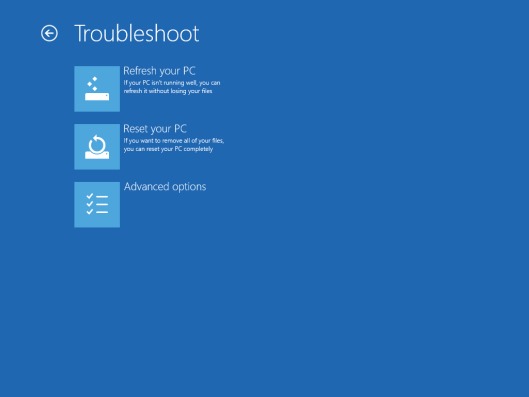
In meniul afisat, selectati Startup Settings. Windows va va cere sa znova zaženite sistem pentru a activa mai multe optiuni, printre care si bootarea in Safe Mode.
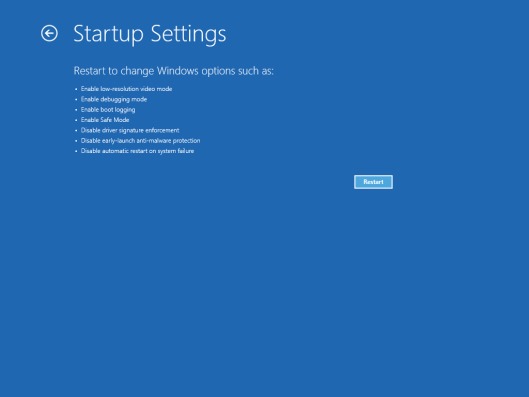
Dupa restartarea sistemului, va fi afisata o lista de optiuni pentru Startup, care pot fi accesate prin intermediul tastelor de functii, de la F1 the F9. Pentru a accesa Safe Mode tastati F4.
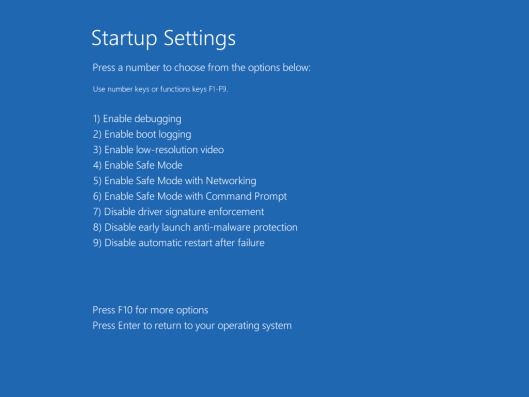
In cazul in care accesarea Safe Mode prin intermediul noului boot menu vi se pare prea complicata, o alta modalitate ar fi activarea vechiului meniu de boot s pomočjo Ukazni poziv. Deschideti cmd cu privilegii de administrator (altfel nu rezolvati nimic) si tastati comanda
bcdedit /set {default} bootmenupolicy legacy
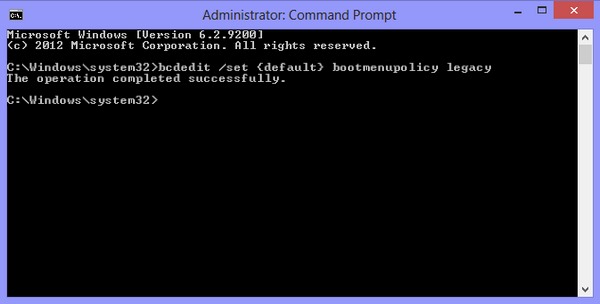
Dupa ce mesajul The operation completed syccessfully este afisat, restartati sistemul si apasati tastat F8 pentru a accesa Safe Mode In drugi optiuni avansate de bootare. In cazul in care veti dori sa activati din nou noul meniu de boot, odprto Ukazni poziv (tot cu privilegii de administrator) si tastati comanda
bcdedit /set {default} bootmenupolicy standard
Prikrite nastavitve – How to boot Windows 8 in Safe Mode
